Solidworks电影抓片机构仿真
2016-11-06 by:CAE仿真在线 来源:互联网
一、装配
1.新建装配体文件。
2.插入机架,使其原点与视图区的原点重合。

3.插入销轮,添加其与机架的同轴心配合和端面配合。
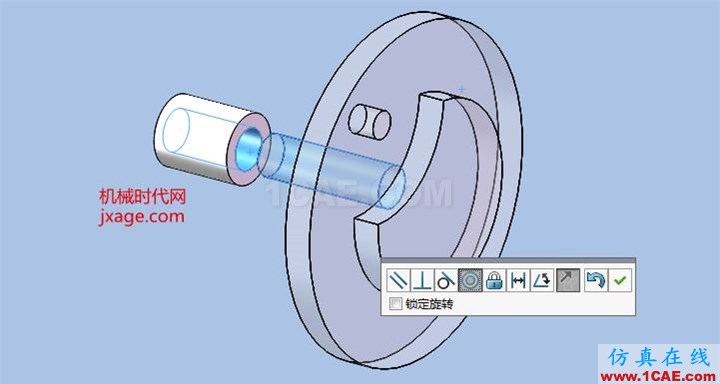

4.插入槽轮,添加下图的圆弧的同轴心配合。
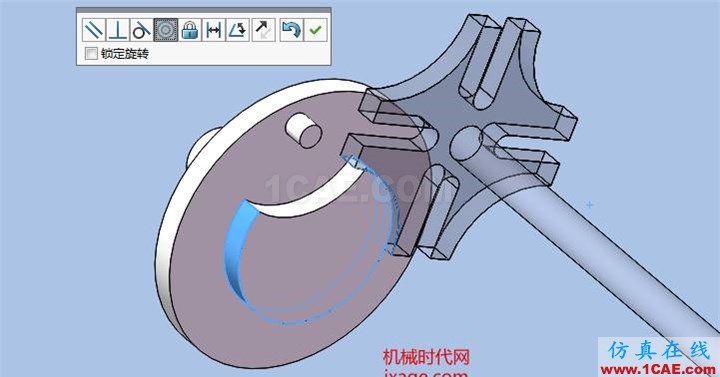
添加端面重合配合。
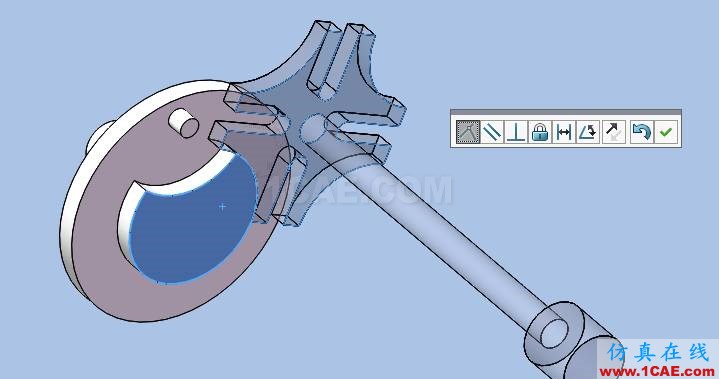
5.按住Ctrl选择机架,将其拖到视图区即可复制一个机架。添加其与槽轮轴的同轴心配合,鼠标右击选择固定即可将机架作为固定零件。

6.压缩销轮和槽轮的同轴心配合。
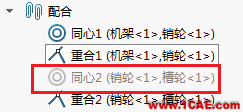
7.插入零件胶片,添加胶片与槽轮的端部圆周面的相切配合。

是胶片与槽轮的端面重合。

添加胶片和装配图右视基准面的平行配合。

8.添加齿条小齿轮配合,按照下图进行设置。
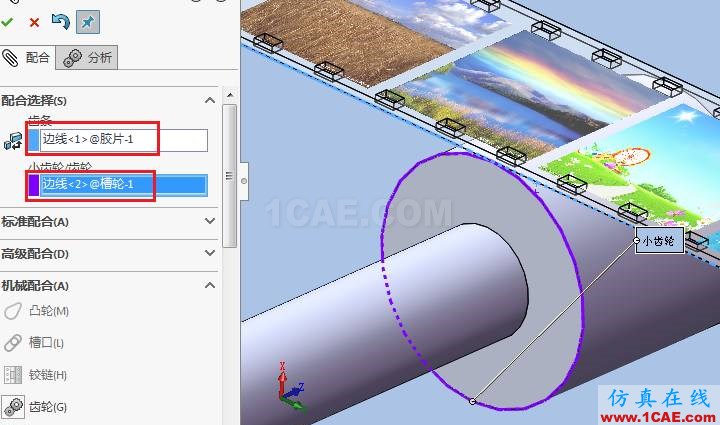
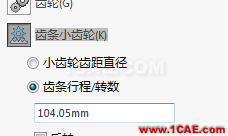
二、仿真
在装配体界面,将Solidworks Motion插件载入,单击布局选项卡中的运动算例,在算例类型下拉列表中选择【Motion 分析】。
1.添加电机,如下图所示。
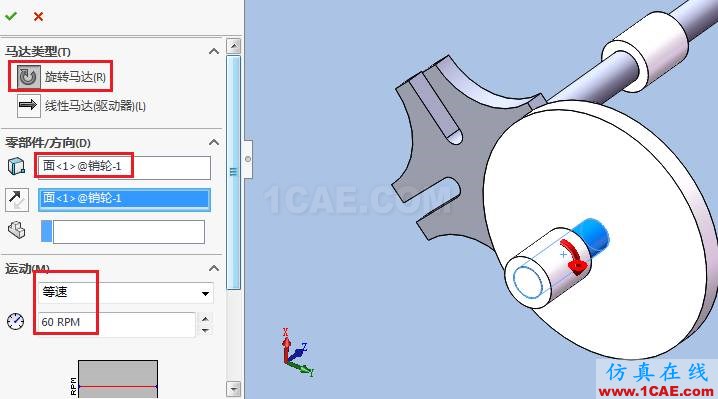
2.添加实体接触。
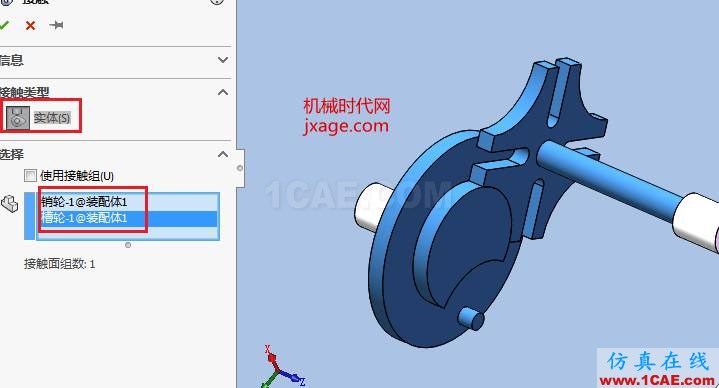
3.单击MotionManager工具栏上的“结果与图解”按钮,按照下图进行设置。

点击工具栏上的计算按钮,即可创建出如下图的图解。
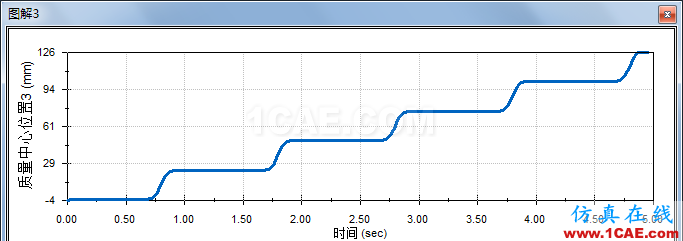
4.同理按照下图进行设置。
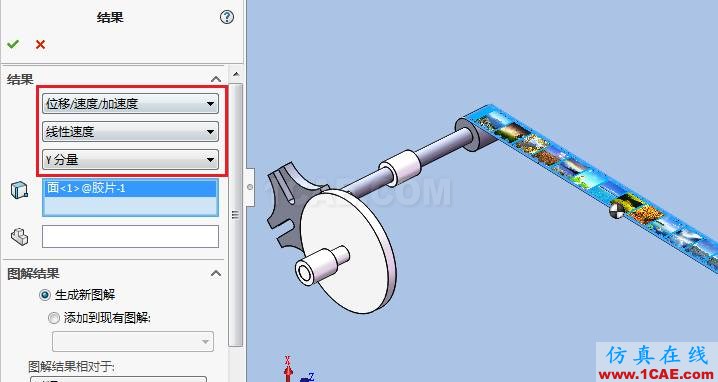
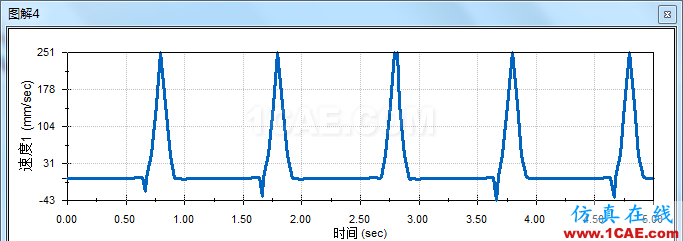
相关标签搜索:Solidworks电影抓片机构仿真 SolidWorks培训课程 SolidWorks设计教程 SolidWorks视频教程 SolidWorks软件下载 SolidWorks在建筑室内设计工业设计的应用 SolidWorks基础知识 SolidWorks代做 Fluent、CFX流体分析 HFSS电磁分析 Ansys培训 Abaqus培训 Autoform培训






